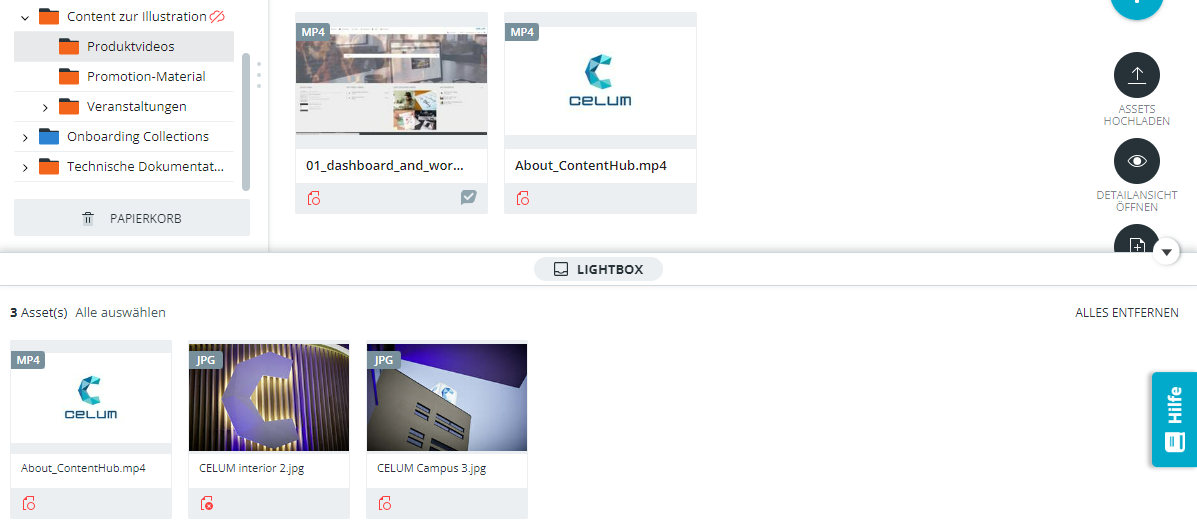
Kurz gesagt ist ein Asset die Repräsentation einer digitalen Datei in CELUM Content. Assets werden erstellt, wenn Sie Dateien in CELUM Content hochladen. Sie haben immer einen Asset-Typ, der ihre Metadaten vorgibt, und können in verschiedenen Formaten wieder heruntergeladen oder in verbundene System verteilt werden.
Nicht alle Asset-Typen können von allen Benutzern in CELUM Content verwendet werden. Genauso können auch nicht alle Benutzer alle Aktionen auf Assets ausführen. Die Berechtigungen werden einerseits vom Benutzertyp vorgegeben, andererseits von der Collection, wo das Asset verlinkt ist.
Sie können alle Assets in der aktuell ausgewählten Collection in der Assetliste in der Explore-Ansicht oder der Ergebnisliste in der erweiterten Suche sehen. Dort können Sie Assets auswählen und Aktionen dafür ausführen.
Die Lightbox ermöglicht Ihnen, Ihre Workflows zu beschleunigen, indem Sie spontane Collections mit Inhalten aus verschiedenen übergeordneten Collections zusammenstellen. Sie befindet sich am unteren Rand der Explore-Ansicht und erweiterten Suche, wo Sie sie ausklappen, einklappen und vergrößern können:
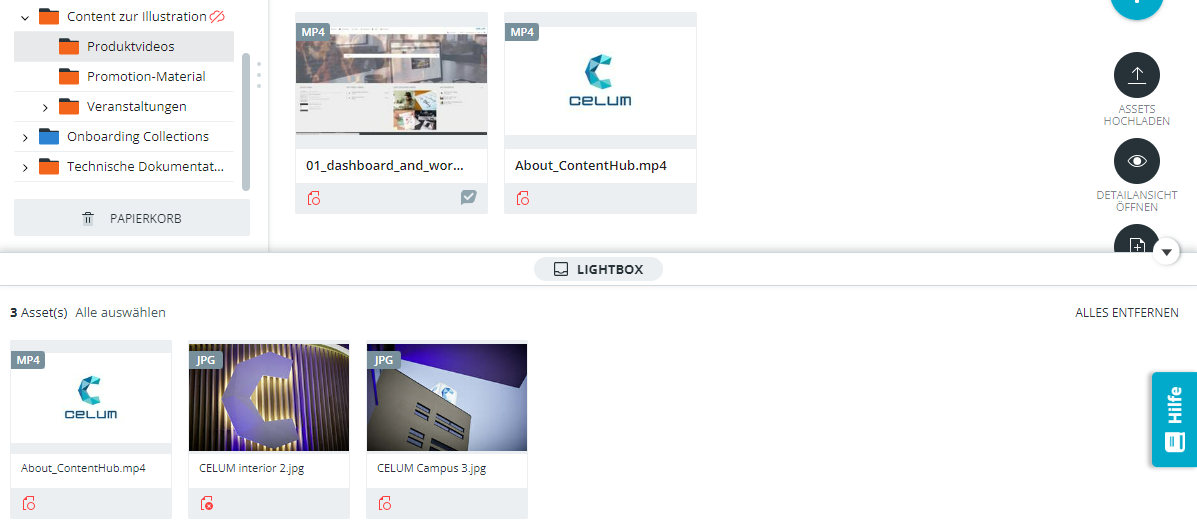
Innerhalb der Lightbox können Sie Assets auswählen, das Kontextmenü oder Magic-Menü dafür öffnen und Aktionen darauf ausführen, für die Sie Berechtigungen haben. Ihre Berechtigungen innerhalb der Lightbox stimmen mit Ihren Berechtigungen in den jeweiligen übergeordneten Collections der ausgewählten Assets überein.
Wenn Sie Zugriff auf ein Asset in Ihrer Lightbox verlieren, dann aktualisiert sich die Lightbox beim nächsten Laden der Seite oder bei der nächsten Anmeldung. Das Asset wird dann daraus entfernt.
Fügen Sie Assets einfach via Drag & Drop oder den Kontextmenüeintrag „Zur Lightbox hinzufügen“ hinzu. Neu hinzugefügte Assets werden am Anfang der Liste angezeigt.
Es können sich höchtens 200 Objekte in der Lightbox befinden.
Um ausgewählte Inhalte aus der Lightbox zu entfernen, klicken Sie einfach den Button „Ausgewählte Objekte entfernen“ oder „Alles entfernen“ in der rechten oberen Ecke der Lightbox an. Außerdem können Sie für ausgewählte Assets den Kontextmenüeintrag „Aus Lightbox entfernen“ verwenden.
Weitere Informationen